갤럭시폴드4를 사용중이시라면 큰화면의 장점을 살려서 화면분할 기능을 활용하여
여러개의 어플을 동시에 사용할 수 있습니다.

저도 어느새 갤럭시 폴드4를 사용한지 일년이 다되어 가네요.
처음 화면을 열어 큰화면을 보고 신기해 하다가도 뭔가 영상을 보는 일이 아니면 화면을 잘 펼치는 일이 없었습니다.
하지만 그마저도 요즘 영상들이 대부분 16대 9비율로 제작되기때문에 갤럭시폴드4를 펼쳤을 경우
여백의 남는 공간들로 인해 펼친 화면이나 접은 화면이나 크게 차이를 느끼지 못했었죠.
갤럭시폴드4의 성능과 큰화면을 제대로 활용하지 못했던 것입니다.
분명 저와 비슷한. 아직까지도 갤럭시폴드4의 화면분할 기능을 잘모르셨던 분들이 계실거라 보고
사용방법에 대해 알아보겠습니다.
우리가 보통 컴퓨터 윈도우를 사용하더라도 여러개의 창을 띄워놓고
크기를 조절하여 동시에 보는 일이 많은데 갤럭시폴드4에서도 이것이 가능합니다.
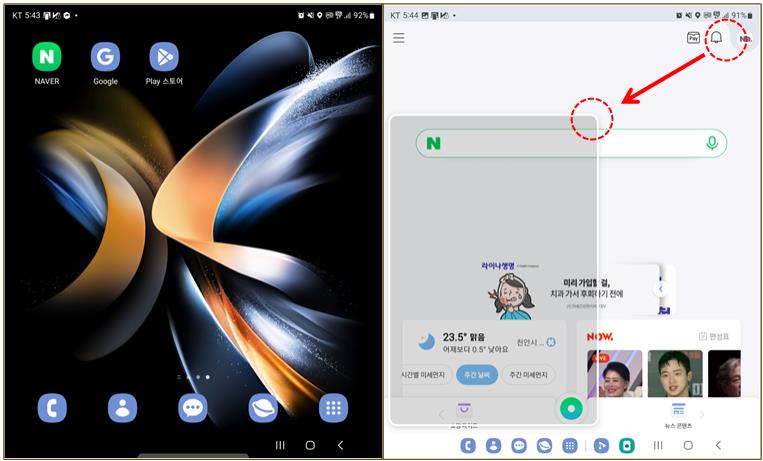
어플을 실행중일때 오른쪽 상단 구석쯤을 누른채 끌어내리면 창모드로 크기조절이 가능해집니다.
이건 의도치 않게 눌러져서 이러한 화면을 겪어보신적이 있으실거라 생각합니다.
물론 저도 그런적이 많습니다..

이런식으로 몇개의 어플을 창모드로 강제로 만드는 것도 가능하지만
정리가 되어있지 못한 느낌으로 조잡합니다.
저도 처음에 기능을 몰랐을때에는 억지로 크기를 비슷하게 만들어 배치해가며 불편하게 사용했었죠.

어플상단메뉴에 점세개를 눌러보시면 왼쪽으로 표시된메뉴가 전개되는데
딱 화면분할느낌이 나는 가운데 버튼을 클릭해서
해당창의 어플 + 추가로 어떤어플을 실행시킬것인가를 고르면
깔끔한 느낌의 화면분할이 이루어 집니다.

깔끔합니다.ㅎ
화면분할은 3개의 어플까지 가능한데
예를들어 최근 실행했던 어플이 하단에 표시되어있는데
꾹 누른체 끌고 와서 원하는 위치에 실행하는 방법도 있습니다.

실행중인 어플의 경계면을 살펴보면 점세개가 있는데
이것을 꾹누른체 좌우 또는 상하로 움직여 보면 화면 비율조절이 가능합니다.

경계면에 있는 점세개를 터치해보면 메뉴가 뜨는데
좌우반전, 상하반전으로 어플의 위치를 서로 바꿀수도 있습니다.

또한 메뉴를 보면 별모양의 즐겨찾기 느낌의 아이콘이 있는데
지금 실행중인 어플의 구성을 저장하여 빠르게 실행할 수 있도록 만들어 줍니다.
굉장히 유용합니다.
위의 화면분할 기능을 알고 모르고는
갤럭시폴드4의 활용에 엄청난 차이를 가져오기 때문에
혹시 모르셨던 분들이 계시면 꼭 익히시고 잘 활용하시기 바랍니다.ㅎ